发布时间:2022-06-27 13: 13: 58
品牌型号:惠普 240 G3
系统:Windows 10
软件版本:Xshell7
软件工程师、运维工程师经常需要通过SSH连接服务器,那么找一款SSH远程工具很有必要,会提高工作效率。那么,SSH远程工具哪个好,SSH远程工具怎么用,本文就为大家介绍下。
一、SSH远程工具哪个好
SSH是一种远程工具,可以用来安全地连接到远程计算机或服务器。SSH使用加密来确保数据不被除预期接收方以外的任何人截获或读取。
常用的SSH远程工具有:
1、Xshell:
Xshell是一款强大的终端,支持SSH, SFTP, TELNET, RLOGIN和串口。用于管理远程服务器,方便、安全地访问Unix/Linux主机。它具有直观的GUI界面,允许用户安全地连接到远程服务器和系统。Xshell7还支持端口转发,并有一个内置的终端模拟器。
2、OpenSSH:
是SSH协议最基础的软件,协议仅支持SSH及其衍生协议。它包含在大多数Linux发行版中,并可用于所有主要操作系统。
3、PuTTY:
PuTTY是一款开源的Windows SSH客户端软件。可以使用各种协议连接到远程服务器,如SSH、Telnet、rlogin和原始套接字连接。它被系统管理员和开发人员广泛用于连接到远程服务器进行管理和故障排除。
总结:这三款软件中,Xshell、PuTTY支持协议更多,OpenSSH仅支持SSH相关协议;Xshell与PuTTY比较,Xshell支持功能更多,且界面易用性更好。
二、SSH远程工具怎么用
SSH远程工具使用方式比较类似,都是先创建SSH连接会话,再输入用户名、密码、密钥等进行验证。下面以Xshell为例,说明SSH远程工具的使用方式:
1、获取服务器端IP地址及端口号、用户名、密码等信息。
2、打开Xshell,新建SSH会话,填写信息如下:
协议:选择SSH;主机:服务端IP地址;端口号:服务端的端口号(SSH默认的端口号为22)。
选择完成后点击“连接”。
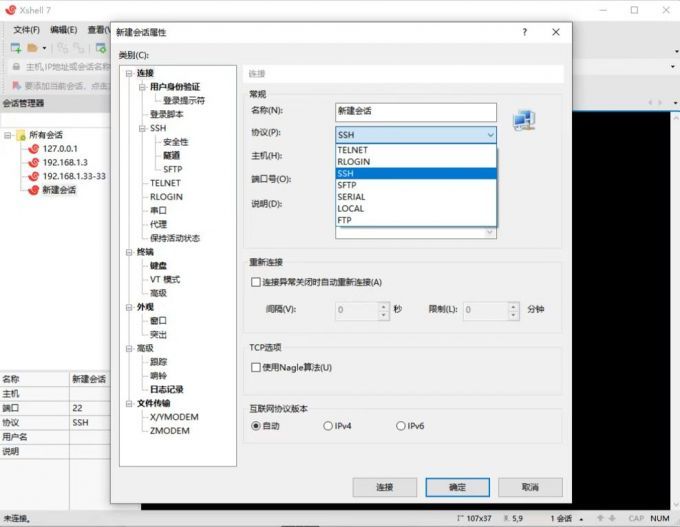
3、主机密钥注册
第一次连接服务器,则会弹窗提示对主机密钥进行注册,我们点击“接受并保存”即可。
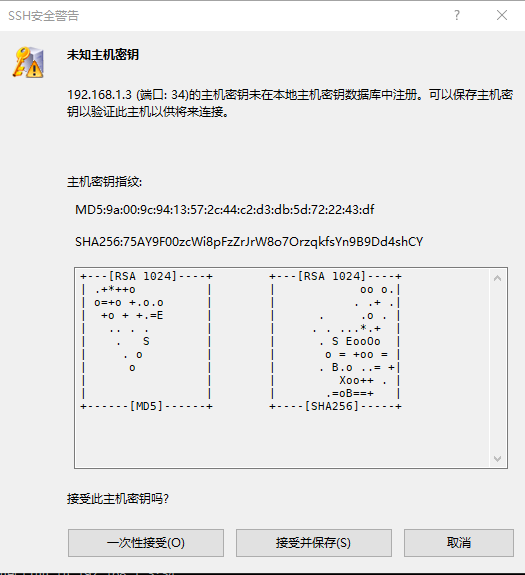
4、登录认证
下面需要进行登录认证,输入完用户名(服务器端设置的)后,需要进行认证。
最简单的认证方式是密码认证,这个密码同样需要在服务端获取。
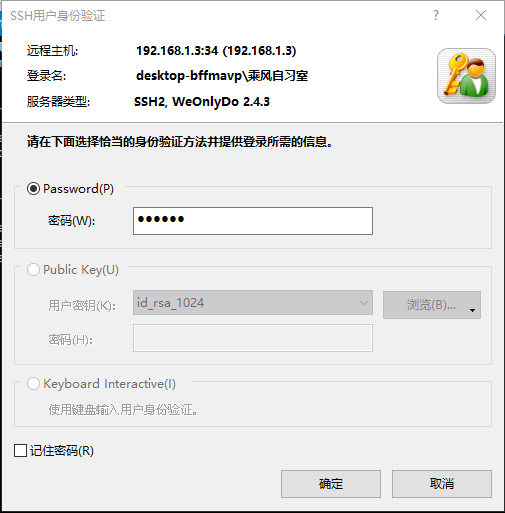
还有另一种验证方式是公钥验证(验证方式也是服务器设置的)。
选择密钥后进行验证。
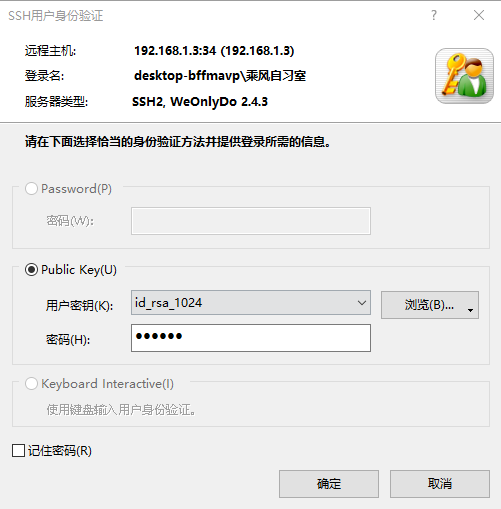
密钥生成方式:点击“浏览”后,可以生成密钥后导出公钥给服务器端(下图所示),也可以点击“导入”密钥进行导入。具体密钥生成方式需要从服务器端了解。
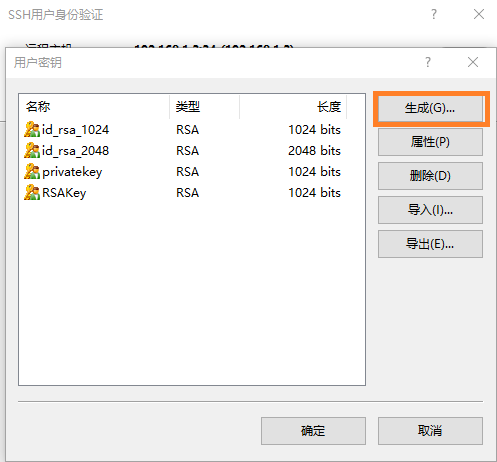
三、SSH为何安全
通常介绍SSH时,都介绍SSH是一种用于访问远程服务器的安全协议。它使用强加密技术来保护传输中的数据,使不法者难以截取数据或伪造数据。SSH还使用身份验证来确保只有授权的用户才能访问服务器,具体原理如下:
1、它使用公钥加密对用户进行身份验证,并对通过连接发送的数据进行加密。
2、在建立SSH连接时,用户的客户端软件将生成一个公钥/私钥对。公钥发送到服务器,并用于加密所发送的数据。私钥保存在客户机上,用于解密数据。
3、它可以用来在两台计算机之间创建一个“隧道”,允许流量通过一个加密连接来传输。
综上,本文为大家介绍了SSH远程工具哪个好、SSH远程工具怎么用,并从原理上为大家介绍了SSH为何安全。希望可以帮到各位读者。
作者:本鹿
展开阅读全文
︾